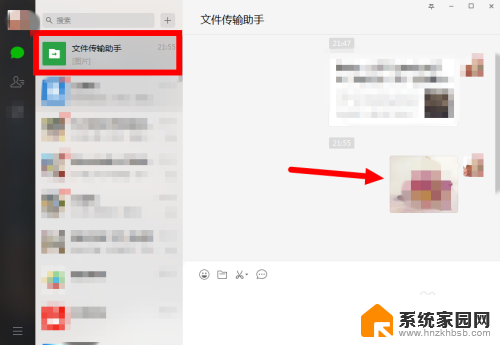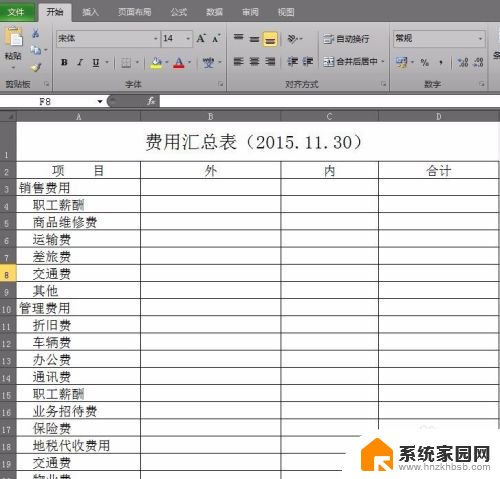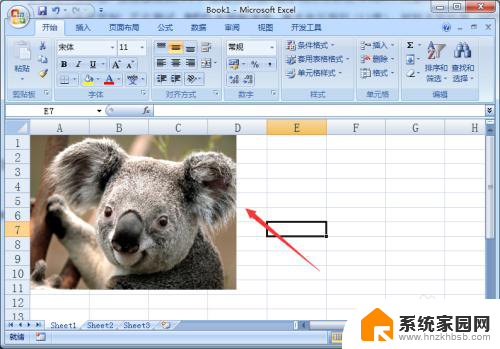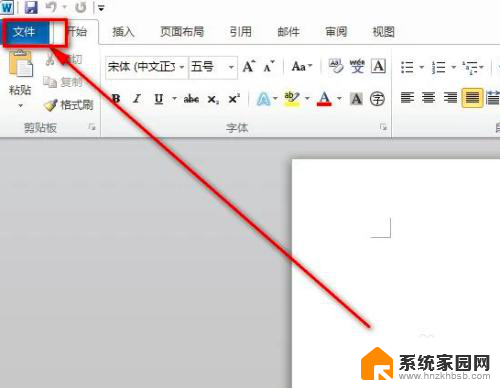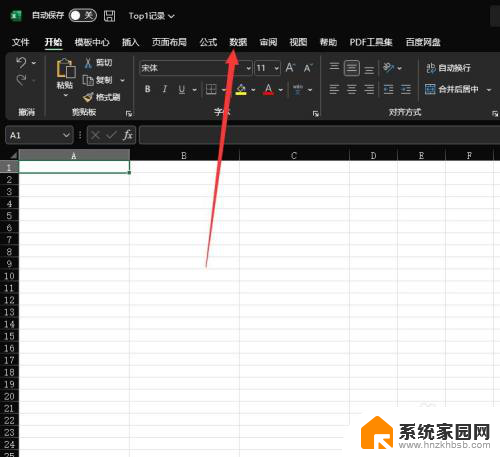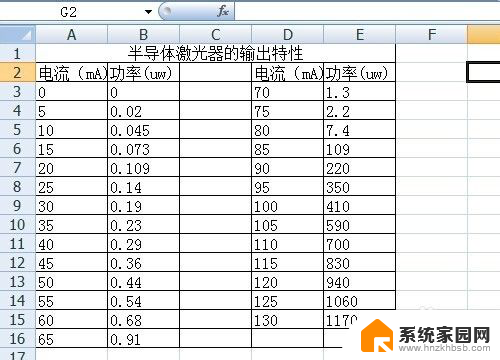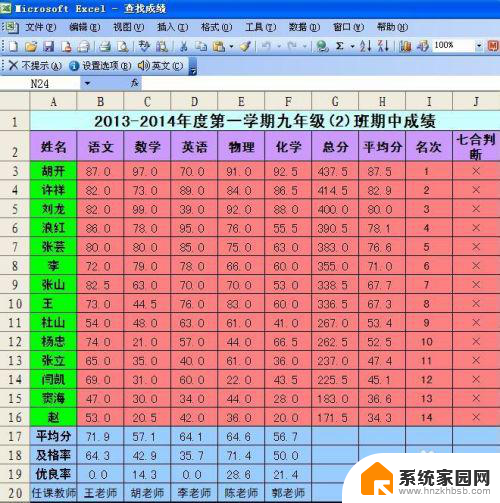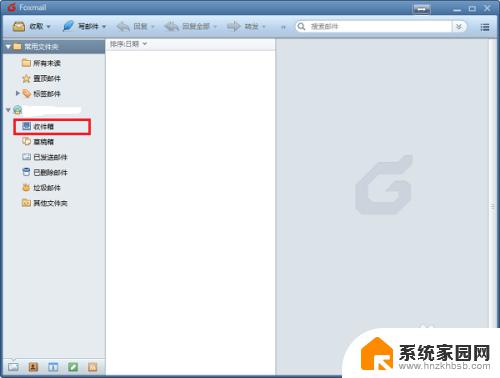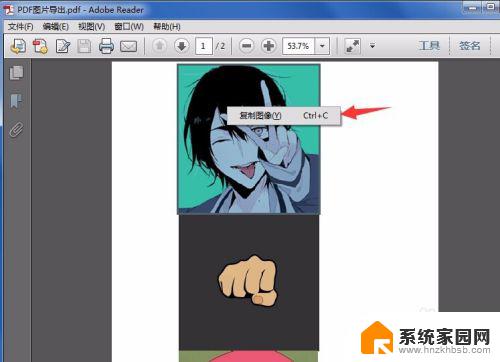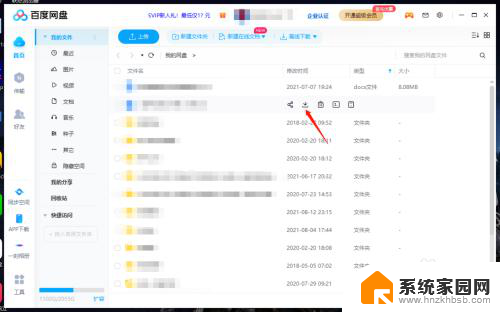wind 导出excel 将Windows系统服务导出到Excel的步骤
更新时间:2024-04-09 09:42:44作者:yang
在Windows系统中,服务是指在后台运行并执行特定功能的程序或进程,而导出Windows系统服务到Excel可以帮助我们更好地了解和管理这些服务。为了实现这一目标,我们可以借助于Wind软件来实现服务的导出工作。接下来我将介绍如何利用Wind软件来将Windows系统服务导出到Excel的简单步骤。通过这个过程,我们可以方便地查看和分析系统中的各项服务,并根据需要进行相应的调整和优化。让我们一起来探索这个有用的功能吧!
具体步骤:
1.右击桌面上的”此电脑“图标,点击“管理”。
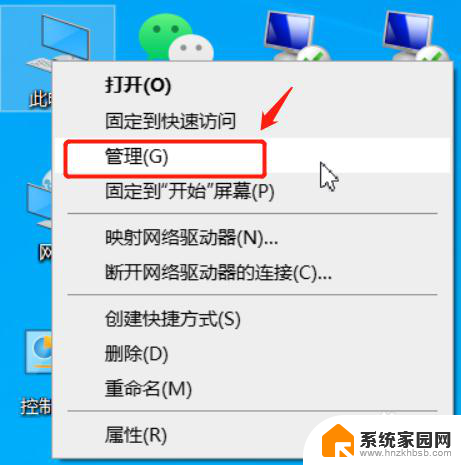
2.点击”服务和应用程序“选项,然后再双击右侧的“服务”。
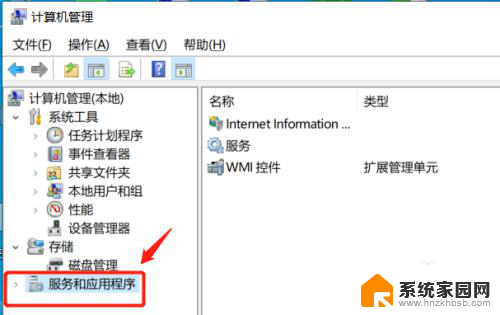
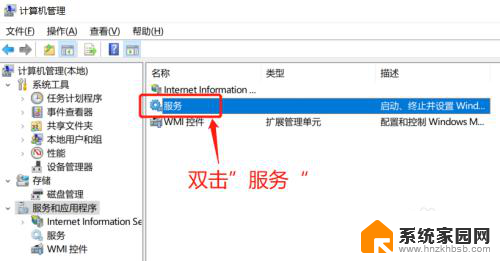
3.右击左侧栏服务和应用程序下的”服务“,点击”导出列表“。
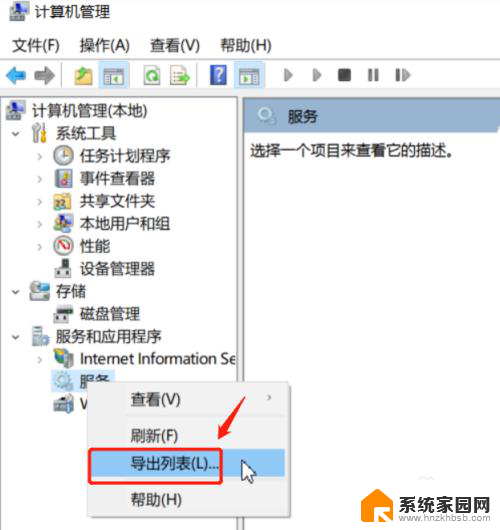
4.输入文件名,保存类型选第二项:*.csv格式。
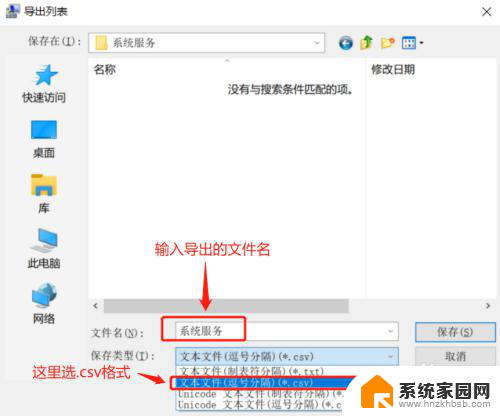
5.找到和打开导出的“系统服务”文件,我们发现所有的系统服务都列在excel表里了。
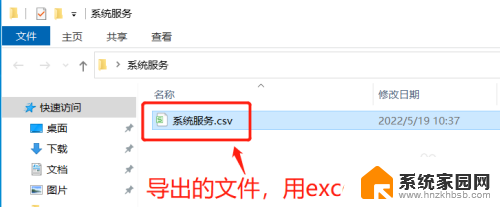
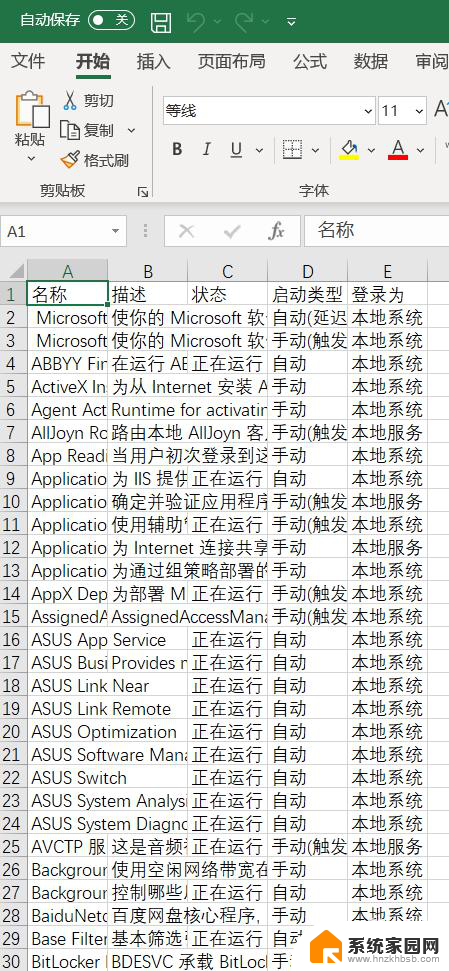
以上就是wind导出excel的全部内容,如果你遇到这个问题,可以尝试根据我的方法来解决,希望对大家有所帮助。